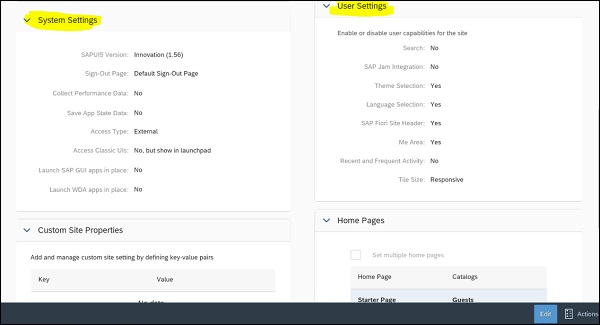SAP Cloud Platform - Gestión de acceso
Para gestionar y administrar sitios, la plataforma SAP Cloud proporciona diferentes niveles de acceso y permisos. Los administradores son responsables de administrar el contenido y los temas del sitio y el acceso a nivel de usuario se utiliza para administrar el acceso relacionado con el sitio y las páginas publicadas.
Roles
Los siguientes roles se usan comúnmente en la plataforma en la nube:
Administrador
Esto está predefinido como Tenant_Admin en la cabina de la plataforma SAP Cloud. El administrador se utiliza para agregar y administrar contenido y temas.
Roles del usuario
Se utiliza para administrar el acceso a sitios y páginas publicados. Estos se definen en la cabina de la plataforma SAP Cloud. Tenga en cuenta que la opción de autorización se utiliza para asignar los roles a individuos y grupos de usuarios.

En la pestaña Grupo, también puede crear un nuevo grupo y agregarle usuarios. Para crear un nuevo grupo, haga clic en el botón Nuevo grupo y proporcione el nombre del grupo como se muestra a continuación:
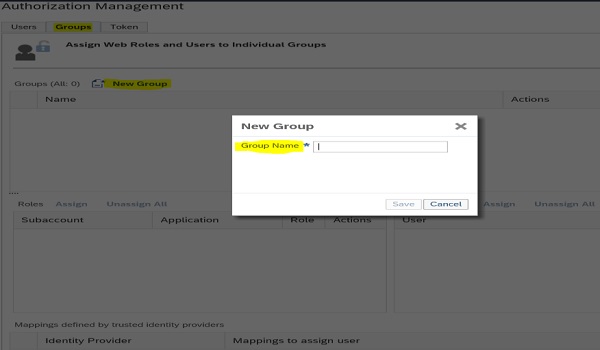
Rol de invitado
Esta función se utiliza para permitir el acceso a personas ajenas a las organizaciones para acceder al sitio.
Administrar el acceso a sitios y páginas para los usuarios
Cuando publica un sitio, puede permitir diferentes niveles de acceso al sitio para los usuarios: público, autenticado o basado en roles.
Público
Cuando permite el acceso público al sitio, cualquier persona en la web puede acceder a él.
Autenticado
Esto incluye a los usuarios del sitio que forman parte de una organización y pueden acceder al sitio mediante un mecanismo de autenticación predefinido.
Basado en roles
Esto incluye que solo unos pocos usuarios asignados con un rol específico pueden acceder al sitio.
Note- También puede limitar los permisos de acceso a la página desde el panel de Administración de acceso en el lado izquierdo para administrar el acceso a las páginas del sitio para uno o más grupos. Al igual que el acceso al sitio, se puede otorgar el siguiente nivel de acceso para las páginas:
- Basado en roles
- Public
- Guest
Vaya a Configuración de página → Autorización de página y podrá ver el nivel de acceso asignado a la página. Para realizar cambios, haga clic en la opción Editar en la esquina inferior derecha.
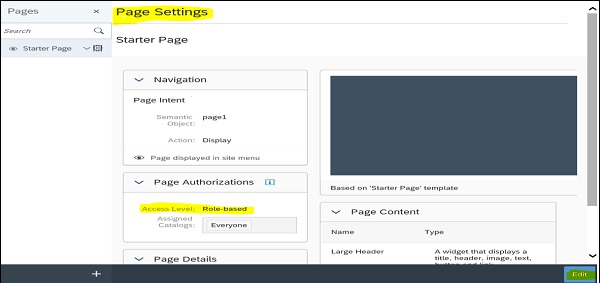
Puede realizar cambios en el nivel de acceso a la página utilizando la lista desplegable Nivel de acceso de Autorizaciones de página. Para guardar los cambios, haga clic en el botón Guardar.
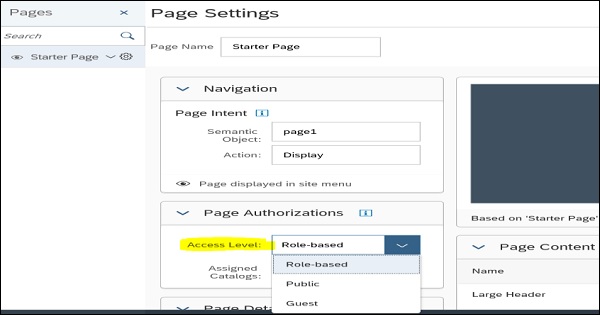
Para crear una nueva función, vaya a la pestaña Funciones en Gestión de contenido → Icono Nuevo (+) en la parte inferior.
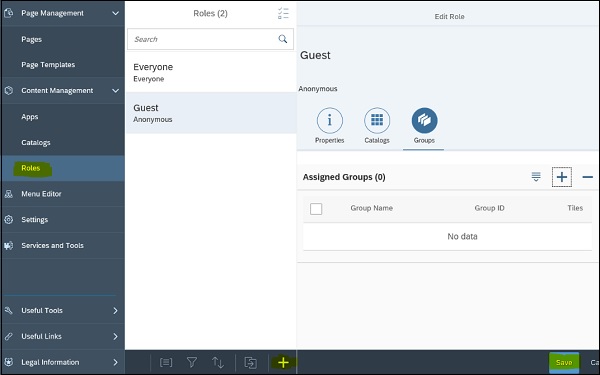
Debe definir nuevas propiedades de función como: nombre de función e ID de función. En Información adicional, puede ver Fecha de creación, Creador y última modificación.

También puede asignar más catálogos y grupos a este rol. Navegue a la pestaña correspondiente y haga clic en el signo + para agregar un nuevo elemento. Para guardar los cambios, haga clic en el botón Guardar.
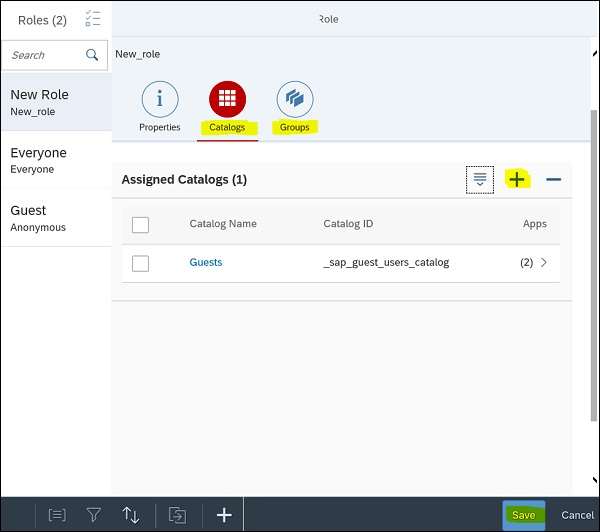
Cuando asigna este rol a cualquiera de las páginas, por defecto toma el nombre de Catálogos asignado según las propiedades del rol.

Administrar la configuración del sitio
También puede navegar a las opciones de configuración del sitio y editar diferentes propiedades relacionadas con el sistema del sitio, el usuario y la configuración personalizada. Vaya a la pestaña Configuración en el lado izquierdo y esto abrirá el menú Configuración del sitio. Para realizar cambios, haga clic en el botón Editar en la esquina inferior derecha -
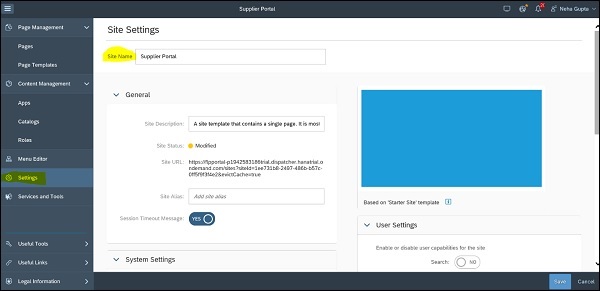
Puede editar la siguiente configuración del sistema y del usuario: